
Prozirni način rada u operativnom sustavu prekrasan je učinak za izbornik Start, programsku traku i centar za obavijesti, što smanjuje svjetlinu pozadine ovih elemenata, čineći je prozirnom, mekom i ugodnom za oko..
Postavka prozirnosti u sustavu Windows 10 nije u početku prisutna u svim verzijama sustava. Dugo se dorađivalo, pa su ga programeri skrivali u utrobi OS-a. Ako ova opcija ne postoji u "Parametrima", tj. Nije omogućeno uključivanje od strane korisnika, tada je još uvijek možete aktivirati bat-datotekom unošenjem odgovarajućih promjena u registar sustava.
sadržaj- Kako omogućiti / onemogućiti u programu "Personalizacija"
- Kako omogućiti / onemogućiti upotrebu "pristupačnosti"
- Postavljanje efekta pomoću bat datoteke
Kako omogućiti / onemogućiti u programu "Personalizacija"
Da biste aktivirali stakleni način sučelja OS-a, morate prijeći na osobne mogućnosti korisnika sakupljene u odjeljku "Personalizacija" namijenjen za ove svrhe. U nju možete ući kroz "Postavke računala", koje se otvaraju ovako:
1. Klikom na ikonu zupčanika koja se nalazi s lijeve strane polja "Start".
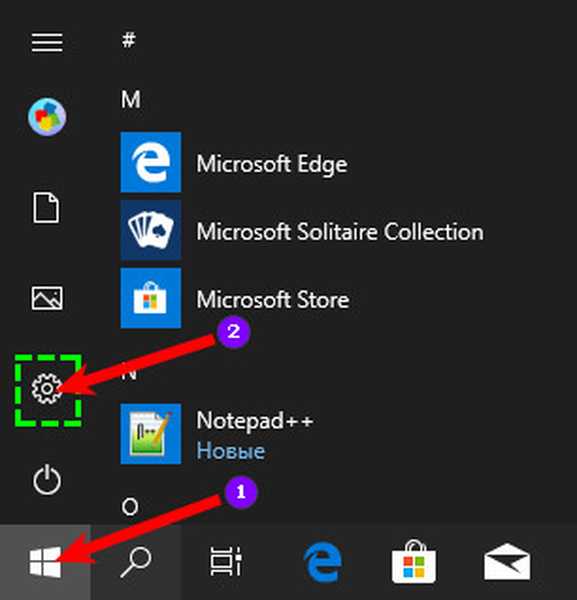
2. Istovremeno pritiskom na "Plutajući prozor" (Win) i ja (rusko slovo Š, nema potrebe za promjenom jezika).
Nakon što uđete u željeni odjeljak, morate učiniti sljedeće:
1. Otvorite odjeljak "Personalizacija" u Postavkama.

2. Idite na pododjeljak "Boje", za koji jednom kliknite odgovarajuću stavku s popisa u lijevom dijelu prozora.
3. Pomičite se s kotačićem miša ili se pomaknite udesno, do željene opcije.
4. Pomaknite klizač u desno "Uključeno"..
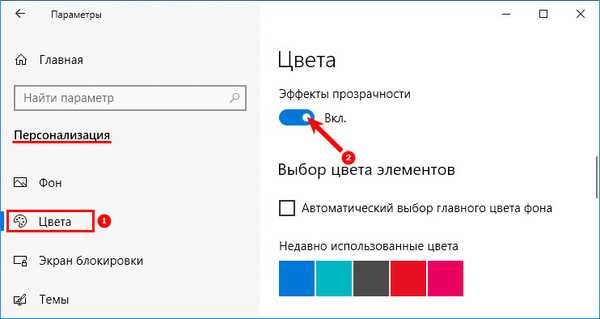
Kako omogućiti / onemogućiti upotrebu "pristupačnosti"
Ako u "Personalizaciji" ova opcija nije dostupna, pokušajte je aktivirati kroz drugi odjeljak "Opcije" nazvan "Pristupačnost". Da biste to učinili:
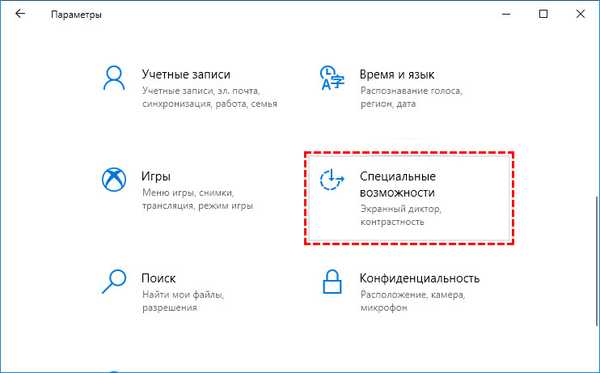
1. Otkrijte njegov sadržaj.
2. Idite na pododjeljak "Zaslon", za koji jednom kliknite odgovarajuću stavku popisa s lijeve strane.
3. Među alatima "Pojednostavljenje i personalizacija" pronađite prijedlog sustava "Primijeni transparentnost ...".
4. Aktivirajte opciju pomicanjem klizača udesno u položaj "Uključeno"..
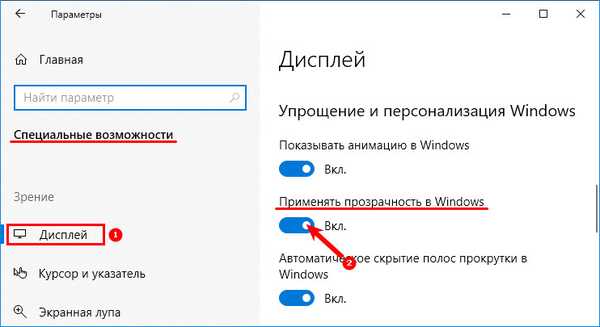
Postavljanje efekta pomoću bat datoteke
Čak i ako se željena postavka ne nađe u gore navedenim odjeljcima "Postavke", ipak možete učiniti "Start", "Zadaća traka" i "Centar za obavijesti" prozirnim. Da biste to učinili, koristite datoteku šišmiša, koju možete preuzeti ovdje:
Uključivanje efekata transparentnosti Isključite efekte transparentnosti"Paketna datoteka" sadrži naredbe koje unose odgovarajuće promjene u registar sustava. Preciznije, u registru će se naći ili stvoriti potrebni parametar Transparentni način rada, koji je odgovoran za transparentan način rada u sustavu Windows 10. .bat će promijeniti vrijednost u 1 kako bi omogućio učinak ili 0 da bi je onemogućio..











